Win10文件資源管理器卡死未響應如何解決?
有不少用戶更新升級win10系統之后,發現資源管理器經常卡死無響應,導致無法進行電腦操作,無法正常使用計算機查看電腦中磁盤內的數據資料。遇到這種情況要如何解決呢?下面我們來看看解決方法。

文件資源管理器卡死未響應的解決方法:
出現這樣的問題是因為在公司域控賬戶下的下載文件夾中,有一個之前下載的文件名亂碼。
所以我們可以這樣操作:用管理員權限打開powershell或者命令窗口;定位到該下載文件夾downloads,我用的是cd命令;然后用刪除命令rm將該文件夾刪除,刪除之前可以切換到該文件夾中用ls命令看看有沒有其他需要備份的文件(我就是用這個命令找到錯誤文件的),如果有請移動mv到其他文件夾。將文件夾刪除時候,就可以打開資源管理器了。
如果上述方法無法解決則可按下面方法繼續操作:
1、在C:WindowsSystem32,找到cmd,在cmd上單擊鼠標右鍵選擇“以管理員身份運行”;
2、然后在命令提示符中輸入:sfc /scannow 命令按下回車鍵進行修復;
以下的步驟新建一個本地管理員賬戶,使用新賬戶登錄,查看是否存在相同的問題。
3、以管理員運行命令提示符,粘貼輸入下面兩行指令新建一個管理員本地賬戶:
net user User winwin7 /add (User是新建賬戶名,winwin7是新建密碼,名稱和密碼根據需要都可以修改)
4、然后輸入:net localgroup administrators User /add ( 為該賬戶添加管理員權限)
遇到同樣問題的用戶可以按照以上教程解決。
相關文章:
1. 鼠標怎么設置為左手? deepin20左手鼠標設置方法2. 如何雙啟動Win11和Linux系統?Win11 和 Linux雙系統安裝教程3. uos如何安裝微信? uos系統微信的安裝教程4. 電腦怎么安裝雙系統?Win11 和 Win7雙系統安裝圖文教程5. wltuser.exe是什么進程?wltuser.exe可以清除嗎?6. regsvr32.exe是什么進程?regsvr32.exe進程詳細介紹7. Win11安卓子系統WSA 2211.40000.11.0更新發布 升級至 Android 138. 華為筆記本如何重裝系統win10?華為筆記本重裝Win10系統步驟教程9. 統信uos怎么顯示隱藏文件? uos文件管理器隱藏文件的顯示方法10. 統信UOS個人版(V201030)正式發布 新增功能匯總
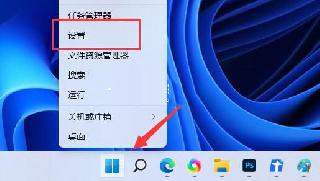
 網公網安備
網公網安備